Skriptitud diagnostika alghost ei tööta – TechCult
Miscellanea / / April 06, 2023
Paljud Windows 10 kasutajad puutuvad kokku veaga, mille kohaselt skriptitud diagnostika alghost ei tööta. Enamik kasutajaid on leidnud, et see viga ilmneb tavaliselt siis, kui nad värskendasid oma süsteemidraivereid või töötlesid oma Windows 10 arvutites süsteemifaile. See on tavaline viga, mis on kasutajatele pikka aega probleeme tekitanud ning selle käivitavad mitmed põhjused. Skriptitud diagnostika alghosti Windows 10 tõrke põhjused võivad erineda Windows Update'i probleemidest, kettaprobleemidest, mitmete süsteemifailide tõrgetest jne. Selles juhendis arutame, mis on sdiagnhost exe viga ja kuidas seda probleemi lahendada.
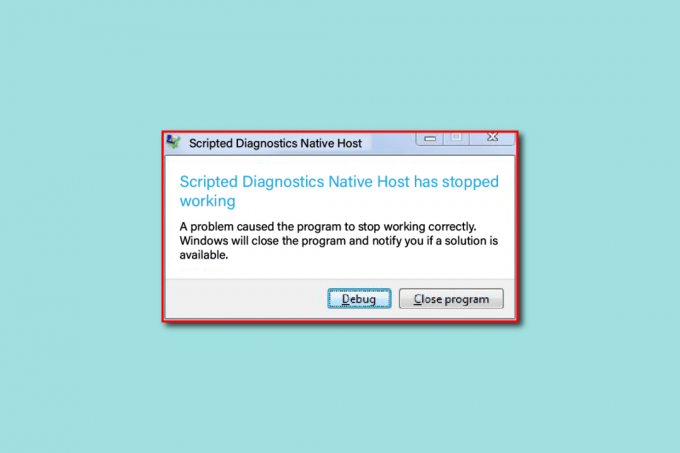
Sisukord
- Kuidas parandada skriptitud diagnostika alghost ei tööta
- Mis põhjustab skriptidiagnostika natiivse hosti mittetöötamise probleemi?
- 1. meetod: tehke puhaskäivitus
- 2. meetod: parandage süsteemifailid
- 3. meetod: käivitage CHKDSK skannimine
- 4. meetod: kustutage CrashHandler.vbs
- 5. meetod: kasutage töökindlusseiret
- 6. meetod: ennistage vana Windows 10 värskendus
- 7. meetod: lähtestage arvuti
Kuidas parandada skriptitud diagnostika alghost ei tööta
Skriptitud diagnostika native host ei tööta on tavaline Windows 10 viga, võib see tõrge teie arvutis ilmneda siiagnhost.exe protsessina. Tavaliselt võib see tõrge ilmneda süsteemidraiverite värskendamise ja süsteemifailide töötlemise ajal. See tõrge võib teie arvutiga põhjustada mitmeid probleeme, nagu arvuti aeglustumine ja mitmesugused muud vead.
Mis põhjustab skriptidiagnostika natiivse hosti mittetöötamise probleemi?
Skriptitud diagnostika natiivse hosti vea ilmnemisel teie arvutis võib olla mitu põhjust; mõned selle vea võimalikud põhjused on loetletud allpool.
- Selle vea põhjuseks on enamasti mitmesugused süsteemifaili vead
- Selle vea võivad vallandada ka arvuti kettavead
- Selle veaga on seotud ka vigane Windowsi värskendus
- Selle vea võivad põhjustada ka mitmesugused süsteemi- ja Windowsi vead
Järgmine juhend pakub teile meetodeid, kuidas lahendada Windows 10 arvutis skriptitud diagnostika alghost ei tööta.
1. meetod: tehke puhaskäivitus
Puhas alglaadimine on Windowsi utiliit, mis aitab tõrkeotsingut teha mitmesuguste Windowsiga seotud probleemidega, mille on põhjustanud rikutud programmifailid ja süsteemidraiverid, sealhulgas skriptitud diagnostika native host ei tööta probleem. Oluline on teada, et kasutajal võib Windows 10 puhast alglaadimist tehes oht kaotada andmed, seetõttu on alati hea kõigi vajalike failide varukoopia olemasolu. Võite külastada Kuidas teha puhast alglaadimist Windows 10-s juhend, kuidas järgida juhiseid arvuti ohutuks puhtaks käivitamiseks ja tõhusa vastuse saamiseks sdiagnhost exe probleemile.
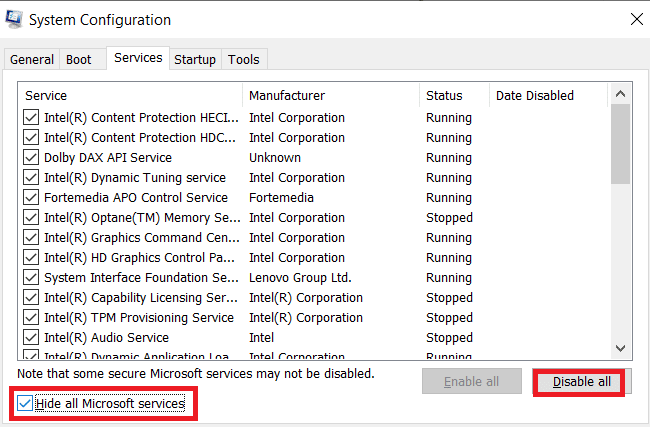
2. meetod: parandage süsteemifailid
Selle vea kõige levinum põhjus Windows 10 puhul on rikutud süsteemifailid. Need rikutud süsteemifailid võivad põhjustada teie arvutiga mitmesuguseid probleeme. Saate vaadata Kuidas parandada süsteemifaile Windows 10-s juhend SFC-skannimiseks arvutis olevate süsteemifailide parandamiseks.

Loe ka:Parandage sünkroonimise seadistamise hostiprotsess
3. meetod: käivitage CHKDSK skannimine
Skriptitud diagnostika natiivse hosti mittetöötamise tõrke võib põhjustada ka rikutud kettadraiverid; kettadraiverid on arvuti olulised osad ja nendega seotud vead võivad kasutajatele erinevaid probleeme tekitada. Saate vaadata Kuidas kontrollida ketast chkdski abil vigade suhtes juhend, et leida võimalusi skannimiseks, et parandada Windows 10 arvutites rikutud kettaprobleeme.
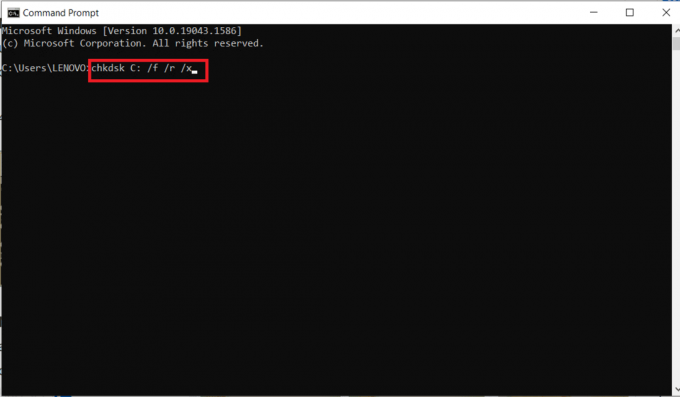
4. meetod: kustutage CrashHandler.vbs
CrashHandler.vbs on fail, mis on saadaval iga kasutaja konfiguratsiooni korral; see fail on iga kasutaja jaoks igas süsteemis kordumatu. See fail aitab taastada süsteemiandmeid, kui midagi läheb valesti; selle faili turvaliseks salvestamiseks võite teha failist koopia ja salvestada selle teise asukohta. See meetod aitab teil mõista, mis on sdiagnhost exe viga ja võib-olla annab teile lahenduse selle parandamiseks.
1. Vajutage Windows + E klahvid üheaegselt avada File Explorer.
2. Avage File Exploreris Vaade vahekaarti ja märkige ruut enne Peidetud esemed valik.

3. Navigeerige File Exploreris järgmisse asukohta tee.
C:\Kasutajad\\AppData\Roaming\Microsoft\Windows\Start Menu\Programs\Startup\CrashHandler.vbs
4. Otsige üles CrashHandler.vbs ja paremklõpsake sellel.
5. Valige Nimeta ümber ja andke sellele failile uus nimi.
6. Nüüd vajutage nuppu Ctrl + C klahvid koos faili kopeerimiseks.
7. Kleebi see fail enda valitud uude asukohta.
8. Navigeerige 3. sammus asukohta tagasi.
9. Kustutage kõik selles kohas olevad failid, vajutades Ctrl + A klahvid samaaegselt ja seejärel kustutamisklahvi vajutamine.
10. Pärast failide kustutamist taaskäivitage arvuti.
Mõned kasutajad leidsid, et faili CrashHandler.vbs kustutamine lahendas skriptitud diagnostika alghosti Windows 10 probleemi. Kui see probleemi ei lahenda, liikuge järgmise meetodi juurde.
5. meetod: kasutage töökindlusseiret
Usaldusväärsuse jälgija on Microsofti sisseehitatud tööriist, mis dokumenteerib kõik arvutis ja arvutis käitatavad sündmused. See tööriist dokumenteerib ka süsteemivärskendusi ja kõikvõimalikke rakenduste krahhe, seetõttu on see oluline tööriist probleemi põhjuse leidmiseks ja seejärel vajaliku veaotsingu abil selle parandamiseks meetodid.
1. Vajutage nuppu Windowsi võti ja tüüp Kontrollpaneel, seejärel klõpsake nuppu Avatud.

2. Määra Vaatamise järgi nagu Kategooria, seejärel valige Süsteem ja turvalisus valik menüüs saadaval.
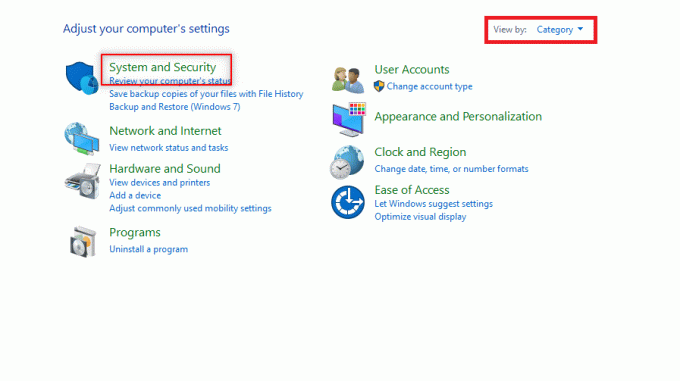
3. Kliki Turvalisus ja hooldus.

4. Laiendage aknas Turvalisus ja hooldus Hooldus valik.

5. Siin, klõpsake Vaadake töökindluse ajalugu.
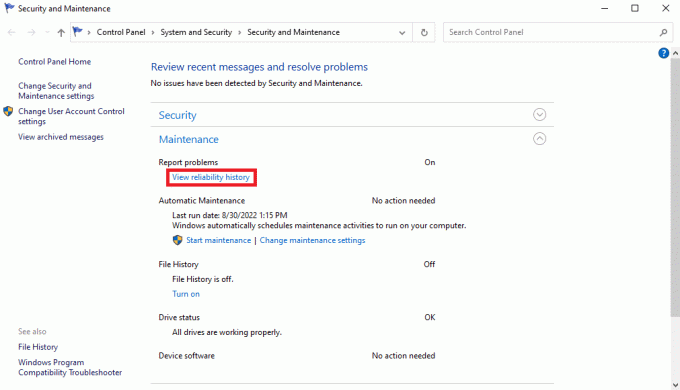
6. Ilmub uus aken graafikuga, sellel graafikul näete kõiki krahhi ja uuenduste sündmusi. Krahhid kuvatakse punaste ristidega ja värskendused siniste ringidega.
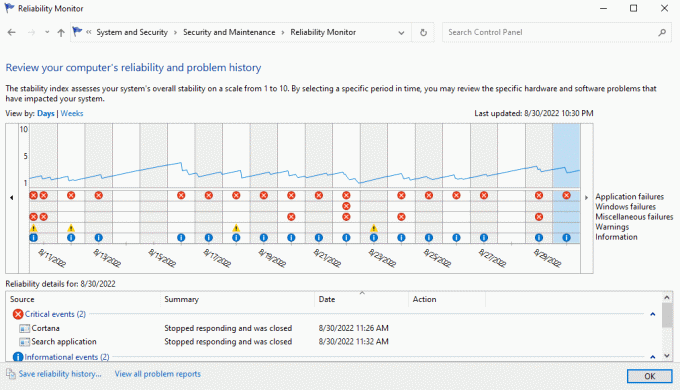
7. Aastal Töökindluse üksikasjad jaotises näete hiljutiste krahhi ja värskendussündmuste üksikasju.

Saate kasutada töökindlusmonitori, et leida ja parandada skriptitud diagnostika alghosti Windows 10 tõrketeadet. Kui see meetod ei aita, liikuge edasi järgmise meetodi juurde.
Loe ka:Parandage DISM-i hosti teenindusprotsessi kõrge CPU kasutus
6. meetod: ennistage vana Windows 10 värskendus
Windows installib kasutajakogemuse parandamiseks uusi värskendusi, kuid peaaegu alati on uutel Windowsi värskendustel vigu ja vigu. Need vead ja vead võivad teie arvutis põhjustada mitmeid tõrkeid, sealhulgas skriptitud diagnostika tõrke alghost ei tööta. Uue Windows 10 värskenduse põhjustatud probleemi lahendamiseks võite proovida käsitsi naasta vanemale versioonile. Windows 10 värskenduse korral suutis enamik kasutajaid parandada tõrke mis on sdiagnhost exe, naases vanemale Windowsile versioon.
1. Vajutage nuppu Windowsi võti, tüüp Windows Update'i seadedja klõpsake nuppu Avatud.

2. Kerige alla ja klõpsake nuppu Vaadake värskenduste ajalugu.

3. Nüüd klõpsake nuppu Desinstallige värskendused.

4 Nüüd leidke kõigi viimaste värskenduste loendist värskendus, mis hakkas teie arvutis probleeme tekitama, paremklõpsake sellel ja klõpsake nuppu desinstallida.

Loe ka:Parandage, et me ei saanud Windows 10 värskendusteenusega ühendust
7. meetod: lähtestage arvuti
Kui ükski eelmistest meetoditest ei tööta ja kuvatakse jätkuvalt sama tõrge, võib selle põhjuseks olla kõvakettal või Windowsi süsteemis esinevad vead. Saate selle probleemi lahendada järgmiselt arvuti lähtestamine.
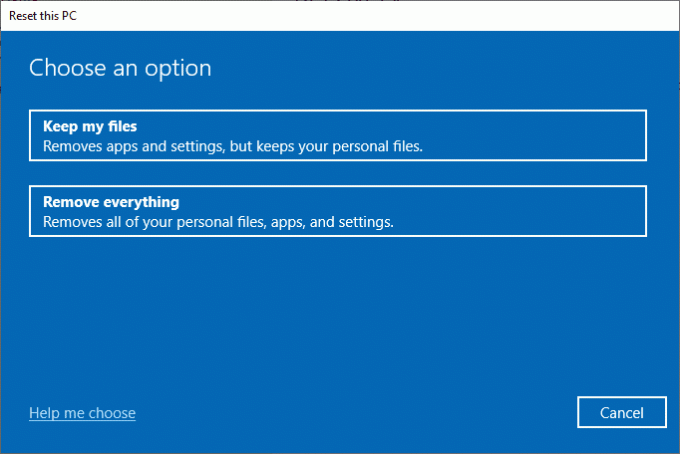
Korduma kippuvad küsimused (KKK)
Q1. Kas SFC-skannimine parandab Windows 10 süsteemivead?
Ans. Jah, SFC-skannimine parandab Windows 10 süsteemivead.
Q2. Mida peaksin tegema, et Windows 10-s faili sdiagnhost.exe viga parandada?
Ans. Faili sdiagnhost.exe vea parandamiseks võite proovida mitut lahendust, näiteks süsteemi skannimist, süsteemi alglaadimist ja isegi Windowsi puhast installimist.
Q3. Kuidas tekivad Windows 10-s süsteemivead?
Ans. Süsteemitõrge võib Windows 10 arvutites ilmneda erinevatel põhjustel, nagu rikutud süsteemifailid, pahavara ja rikutud Windowsi värskendused.
Soovitatav:
- Netflixi salvestatud andmete probleemide lahendamine
- Parandage NVIDIA OpenGL draiveri veakood 8
- Parandage Windows 10 MSDN Bugcheck Video TDR-i tõrge
- Parandage viga 42127 Kabiini arhiiv on rikutud
Loodame, et see juhend oli teile kasulik ja suutsite seda parandada skriptitud diagnostika native host ei tööta probleem teie arvutis. Andke meile teada, milline meetod teie jaoks kõige paremini toimis. Kui teil on ettepanekuid ja küsimusi, kirjutage need kommentaaride jaotisesse.
Elon on TechCulti tehnikakirjanik. Ta on kirjutanud juhendeid umbes 6 aastat ja käsitlenud paljusid teemasid. Talle meeldib käsitleda Windowsi, Androidiga seotud teemasid ning uusimaid nippe ja näpunäiteid.



